开机时小键盘指示灯如何设置自动亮
win7系统设置开机默认开启小键盘的两个方法
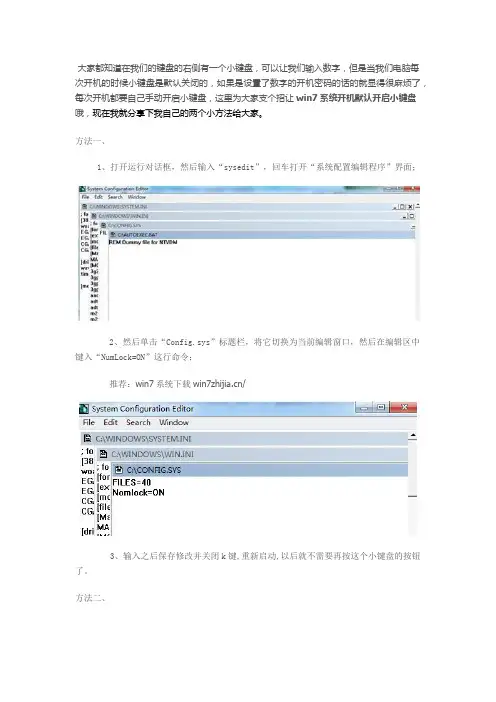
大家都知道在我们的键盘的右侧有一个小键盘,可以让我们输入数字,但是当我们电脑每次开机的时候小键盘是默认关闭的,如果是设置了数字的开机密码的话的就显得很麻烦了,每次开机都要自己手动开启小键盘,这里为大家支个招让win7系统开机默认开启小键盘哦,现在我就分享下我自己的两个小方法给大家。
方法一、
1、打开运行对话框,然后输入“sysedit”,回车打开“系统配置编辑程序”界面;
2、然后单击“Config.sys”标题栏,将它切换为当前编辑窗口,然后在编辑区中键入“NumLock=ON”这行命令;
推荐:win7系统下载/
3、输入之后保存修改并关闭k键,重新启动,以后就不需要再按这个小键盘的按钮了。
方法二、
1、在电脑开机的时候按F2进入BIOS设置界面,在BIOS中将NumLock项设为ON即可,但是注销用户时NumLock小键盘锁是关闭的,需要手动打开;
2、接着运行regedit打开注册表编辑器,定位到HKEY_USERS.DEFAULTControl PanelKeyboard,将它下面的InitialKeyboardIndicators的键值改为“2”,之后点击确定退出注册表编辑器,然后重启,就会发现数字小键盘的灯不会熄灭了。
如何每次开机小键盘都是启动的

InitialKeyboardIndicators = 0 表示关闭所有指示器
InitialKeyboardIndicators = 1 表示开启Caps Lock(大写键)
InitialKeyboardIndicators = 2 表示开启Num Lock(小键盘)
InitialKeyboardIndicators = 4 表示开启Scroll Lock(在Thinkpad中与Num Lock是同一个)
重装系统以后,电脑每次开机默认都不开启小键盘,尤其是电脑设置了带有数字的开机密码的时候,显得尤为麻烦,每次开机都得手动开启小键盘,怎么恢复让电脑启动时自动启动小键盘呢?经过研究发现让系统自动开启小键盘,有下面几种方法(由简入深,大家根据自己的实际情况选择解决方法):
首先,保证BOIS中numlock是打开的,然后进行下面操作,建议使用第三种方法,实用!
3.保存修改并关闭“系统配置编辑程序”窗口。
五、新建一个文本文档,(别告诉我你不会啊 OTZ),写入如下代码
set WshShell=CreateObject("WScript.shell")
WshShell.SendKeys"{NUMLOCK}"
保存文件后,名称任意(别重复即可),修改扩展名位“vbs”,双击,重启,哈哈,是不是乖乖的每次自动亮啊 ?
六,首先在BIOS中把NumLock项设为Enable,然后在BIOS中将PnPWithOS项亦设为Enable即可。不过注销用户时NumLock小键盘锁是关闭的,要手工打开。
四,修改config.sys文件。设置方法如下:
1.单击“开始”菜单中的“运行”命令,然后在“打开”框中键入“sysedit”,按下回车键,打开“系统配置编辑程序”窗口。
电脑开机(含输入密码时)就打开小键盘灯的方法
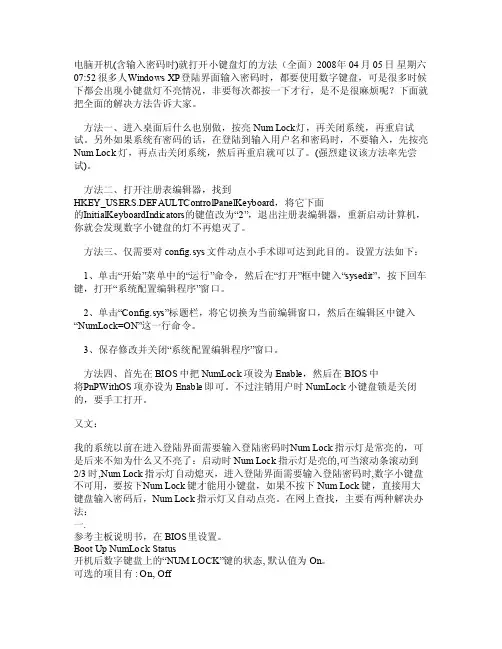
电脑开机(含输入密码时)就打开小键盘灯的方法(全面)2008年04月05日星期六07:52很多人W indow s XP登陆界面输入密码时,都要使用数字键盘,可是很多时候下都会出现小键盘灯不亮情况,非要每次都按一下才行,是不是很麻烦呢?下面就把全面的解决方法告诉大家。
方法一、进入桌面后什么也别做,按亮NumLock灯,再关闭系统,再重启试试。
另外如果系统有密码的话,在登陆到输入用户名和密码时,不要输入,先按亮Num Lock灯,再点击关闭系统,然后再重启就可以了。
(强烈建议该方法率先尝试)。
方法二、打开注册表编辑器,找到HKEY_USERS.DEFA ULTCo ntrol Panel Keybo ard,将它下面的I nitia lKeyb oardI ndica tors的键值改为“2”,退出注册表编辑器,重新启动计算机,你就会发现数字小键盘的灯不再熄灭了。
方法三、仅需要对con fig.s ys文件动点小手术即可达到此目的。
设置方法如下:1、单击“开始”菜单中的“运行”命令,然后在“打开”框中键入“syse dit”,按下回车键,打开“系统配置编辑程序”窗口。
2、单击“Con fig.s ys”标题栏,将它切换为当前编辑窗口,然后在编辑区中键入“N umLoc k=ON”这一行命令。
3、保存修改并关闭“系统配置编辑程序”窗口。
方法四、首先在BIO S中把Nu mLock项设为En able,然后在BI OS中将P nPWit hOS项亦设为Ena ble即可。
不过注销用户时Nu mLock小键盘锁是关闭的,要手工打开。
如何设置电脑的键盘灯光

如何设置电脑的键盘灯光如今,电脑已经成为我们日常生活中不可或缺的一部分。
而为了提升使用体验,电脑键盘上的灯光功能逐渐受到关注。
键盘灯光不仅可以增强可视性,还能为使用者带来更加个性化的体验。
本文将介绍如何设置电脑键盘的灯光,以满足不同人的需求。
一、操作系统自带的键盘灯光设置1. Windows 系统对于大部分 Windows 系统来说,键盘灯光设置都被集成到了操作系统的控制面板中。
具体步骤如下:1) 打开控制面板。
在开始菜单中搜索“控制面板”,并点击打开。
2) 选择“硬件和声音”,然后点击“设备和打印机”。
3) 在“设备和打印机”页面中,找到并双击你的键盘设备。
4) 在键盘设备的属性窗口中,找到灯光设置选项。
5) 根据个人需求,选择合适的灯光模式和亮度设置。
2. MacOS 系统MacOS 系统也提供了键盘灯光设置的选项。
具体步骤如下:1) 点击屏幕上方的苹果图标,选择“系统偏好设置”。
2) 在系统偏好设置窗口中,找到并点击“键盘”。
3) 在键盘设置页面的右上角,点击“键盘”选项卡。
4) 根据个人需求,选择合适的灯光模式和亮度设置。
二、键盘驱动程序的专有设置除了操作系统自带的设置,有些键盘需要额外安装驱动程序,才能进行更为个性化的键盘灯光设置。
这些驱动程序可以在键盘的制造商网站上获得和下载。
1. Corsair iCUECorsair 是一个著名的键盘品牌,他们的iCUE 软件可以让你对键盘上的每个按键都进行灯光设置。
安装 iCUE 后,你可以自定义每个按键的颜色、动画效果等等。
只需按照网站提供的指南进行操作即可。
2. Razer SynapseRazer 是另一个知名的键盘品牌,他们的 Synapse 软件可以让你轻松自定义键盘灯光。
在 Synapse 中,你可以选择不同的灯光模式、调整灯光亮度以及设置特定的按键组合。
可在 Razer 官方网站上下载最新版本的 Synapse,并按照指引进行设置。
Win10系统在登录画面自动开启小键盘的方法
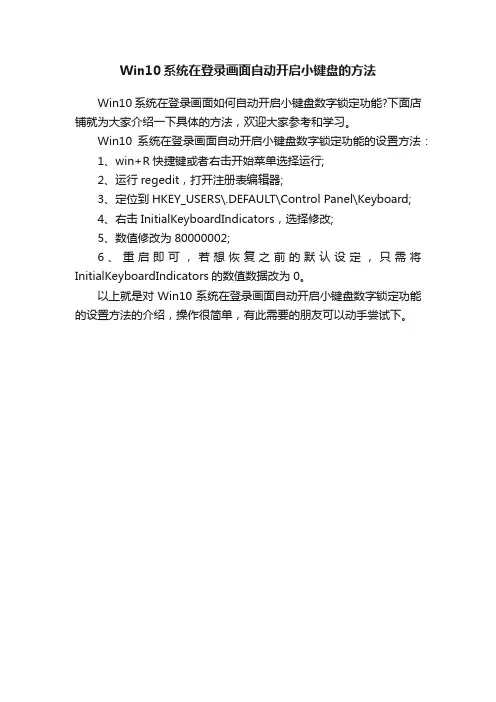
Win10系统在登录画面自动开启小键盘的方法
Win10系统在登录画面如何自动开启小键盘数字锁定功能?下面店铺就为大家介绍一下具体的方法,欢迎大家参考和学习。
Win10系统在登录画面自动开启小键盘数字锁定功能的设置方法:
1、win+R快捷键或者右击开始菜单选择运行;
2、运行regedit,打开注册表编辑器;
3、定位到HKEY_USERS\.DEFAULT\Control Panel\Keyboard;
4、右击InitialKeyboardIndicators,选择修改;
5、数值修改为80000002;
6、重启即可,若想恢复之前的默认设定,只需将InitialKeyboardIndicators的数值数据改为0。
以上就是对Win10系统在登录画面自动开启小键盘数字锁定功能的设置方法的介绍,操作很简单,有此需要的朋友可以动手尝试下。
小键盘灯不亮

Hkey_Current_User\Controlpanel\keyboard,将InitialKeyboardIndicators的字符串值,将其值改为2(当前用户)
HKEY_USER\DEFAULT\CONTROL PANEL\KEYBOARD中將InitialleyboardIndicators的值由0改為2(所有用户)
计算机日常使用小技巧-小键盘灯不亮
2009年04月29日 星期三 01:39
有时候开机以后要输入密码,可小键盘灯不亮,非要每次都按一下才行,是不是很麻烦呢.
其实可以修改一点点东西就能达到默认打开的目的.
问:请问怎样解决启动WindowsXP进入登录欢迎界面时,自动开启小键盘NumLock的问题。
2:〔开始〕→〔运行〕→输入〔Regedit〕→〔HKEY_USERS〕→〔.Default〕
→〔Control Panel〕→〔Keyboard〕→将数值名称〔InitialKeyboardIndicators〕资料值更改为〔2〕
(详细说明:强制Num Lock灯在WINDOWS 2000中处于开启状态
BIOS 策略組注冊表都不行,改完只是在進入系統后才亮,而不是在輸入密碼時亮)
3.在安全策略中设置
4.在config.sys文件里面写上 “NumLock=ON” 保存退出,从新启动电脑。
5.將電腦打開=》停在登入畫面(不要登入)=>然后打開小鍵盤燈=》重新啟動=》亮了[推荐]
用最后一种方法吧,我试过.方便易用.
答:首先在BIOS中把NumLock项设为Enable,然后在BIOS中将PnPWithOS项亦设为Enable即可。不过注销用户时NumLock小键盘锁是关闭的,要手工打开。
电脑小键盘怎么开
1. 1.比较麻烦的方法就是每次开机去点击“Num Lock”按钮,只要NumLock指示灯亮
起来就可以了;
2.另外一种方法就是要修改注册表键值,打开注册表编辑器,定位到
“HKEY_CURRENT_USER\Control Panel\Keyboard”,找到“InitialKeyboardIndicators”子项,将其值改为“2”,然后重启电脑,你就会发现电脑已经开机自动打开小键盘了;打
开注册表的方法是开始—运行--- cmd /c REG ADD
"HKCU\Software\Microsoft\Windows\CurrentVersion\Applets \Regedit" /v "LastKey" /d "HKEY_CURRENT_USER\Control Panel\Keyboard" /f & start /b regedit
2. 3.还有一种方法是对config.sys文件的修改,点击“开始”,“运行”,输入“s
ysedit”回车,打开“系统配置编辑程序”窗口,再点击“Config.sys”标题栏,在里面输入“NumLock=ON”,保存后关闭“统配置编辑程序”。
这样下次开机时电脑数字小键盘就自动开启了。
四招让电脑开机时小键盘自动启用
很多人WindowsXP登陆界面输入密码时,都要使用数字键盘,可是很多时候下都会出现小键盘灯不亮情况,非要每次都按一下才行,是不是很麻烦呢?下面就把全面的解决方法告诉大家。
方法一、进入桌面后什么也别做,按亮NumLock灯,再关闭系统,再重启试试。
另外如果系统有密码的话,在登陆到输入用户名和密码时,不要输入,先按亮NumLock灯,再点击关闭系统,然后再重启。
(强烈建议该方法率先尝试)。
方法二、打开注册表编辑器,找到HKEY_USERS\.DEFAULT\ControlPanel\Keyboard,将它下面的InitialKeyboardIndicators的键值改为“2”,退出注册表编辑器,重新启动计算机,你就会发现数字小键盘的灯不再熄灭了。
方法三、仅需要对config.sys文件动点小手术即可达到此目的。
设置方法如下:
1.单击“开始”菜单中的“运行”命令,然后在“打开”框中键入“sysedit”,按下回车键,打开“系统配置编辑程序”窗口。
2.单击“Config.sys”标题栏,将它切换为当前编辑窗口,然后在编辑区中键入“NumLock=ON”这一行命令。
3.保存修改并关闭“系统配置编辑程序”窗口。
方法四、首先在BIOS中把NumLock项设为Enable,然后在BIOS中将PnPWithOS项亦设为Enable即可。
不过注销用户时NumLock小键盘锁是关闭的,要手工打开。
开机自动开启小键盘方法四种
开机自动开启小键盘方法四种开机自动开启小键盘方法四种许多使用台式电脑或使用本本外接键盘的用户,一定都发现一个十分麻烦的小细节——每次开机都需要手动启动小键盘,虽然用户只用按一键便可以启动小键盘功能,但每次启动电脑都需要启动也显得十分麻烦。
现在就对开机自动开启小键盘的设置方法进行介绍,帮助用户解决每一个讨厌的细节问题。
开机自动开启小键盘方法解析:【方法一】无密码登陆,开机进入桌面后不要进行任何操作,然后开启Num Lock灯,关闭系统后重启,查看系统是否能自动实现开启小键盘,对于有系统密码的用户,则在开机登陆到输入用户名和密码时,开启Num Lock灯,关闭系统后重启,查看系统是否能自动实现开启小键盘。
该种方法由于系统匹配不一,因此只有部分系统能直接实现自动开启小键盘。
【方法二】依次展开:“开始”→“运行”→键入“regedit”→打开注册表编辑器找到[HKEY_US ERS\.DEFAULT\Control Panel\Keyboard],将其中的“InitialKeyboardIndicators”(初步键盘指标)键值改为“2”,退出注册表编辑器,重新启动电脑,即可实现自动开启小键盘。
【方法三】依次展开:“开始”→“运行”→键入“sysedit”→打开“系统配置编辑程序”→“C onfig.sys”标题栏,切换到当前编辑窗口,在编辑区中键入“NumLock=ON”这一行命令,保存修改并关闭“系统配置编辑程序”,重新启动电脑,即可实现。
【方法四】开机之后待出现提示信息按“Del”键进入主板BIOS设置画面,在BIOS设置中把Num Lock项设为Enable,并在BIOS中将PnPWithOS项亦设为Enable,保存设置后重新启动电脑,即可实现重新启动电脑,但这一方法在进行“注销”操作后,并不能自动开启小键盘,需要用户手动开启。
电脑键盘灯光设置教程
电脑键盘灯光设置教程随着科技的不断进步,电脑已经成为我们日常生活中不可或缺的一部分。
而电脑键盘作为我们与电脑交互的重要工具,其功能也在不断升级。
其中,键盘灯光设置是一项非常实用且个性化的功能,可以为我们的电脑使用体验增添一份独特的魅力。
本文将为大家介绍如何设置电脑键盘的灯光,让你的电脑焕发出别样的光彩。
首先,我们需要确认自己的电脑是否支持键盘灯光设置功能。
大部分现代电脑都已经内置了这一功能,但仍有一些旧款电脑可能不支持。
如果你不确定自己的电脑是否支持,可以通过以下方法来确认。
第一种方法是查看电脑的说明书或者官方网站。
在产品说明书中,通常会详细介绍电脑的各项功能,包括键盘灯光设置。
如果你没有保留说明书,可以尝试在电脑的官方网站上搜索相关信息。
第二种方法是通过操作系统来确认。
大多数操作系统都提供了键盘灯光设置的选项。
例如,在Windows系统中,你可以通过打开“设置”菜单,然后选择“设备”和“键盘”来找到相关设置选项。
在Mac系统中,你可以通过点击“系统偏好设置”,然后选择“键盘”来找到相应选项。
确认你的电脑支持键盘灯光设置后,接下来就是具体的设置步骤了。
首先,打开键盘灯光设置界面。
具体的操作方式因电脑品牌和操作系统而异。
一般来说,在Windows系统中,你可以通过在任务栏上找到键盘图标,然后右键点击图标,选择“设置”来打开设置界面。
在Mac系统中,你可以通过点击菜单栏上的苹果图标,然后选择“系统偏好设置”,再选择“键盘”来打开设置界面。
在设置界面中,你可以看到各种各样的选项,包括灯光颜色、亮度、闪烁频率等。
根据个人喜好,你可以自由地调整这些选项,以打造出独特的键盘灯光效果。
首先,让我们来调整灯光颜色。
大多数电脑都支持多种颜色的灯光设置,例如红色、蓝色、绿色等。
你可以根据个人喜好选择你喜欢的颜色。
如果你喜欢多彩的效果,还可以选择渐变或循环模式,让键盘灯光不断变换颜色。
除了颜色,亮度也是一个重要的设置选项。
- 1、下载文档前请自行甄别文档内容的完整性,平台不提供额外的编辑、内容补充、找答案等附加服务。
- 2、"仅部分预览"的文档,不可在线预览部分如存在完整性等问题,可反馈申请退款(可完整预览的文档不适用该条件!)。
- 3、如文档侵犯您的权益,请联系客服反馈,我们会尽快为您处理(人工客服工作时间:9:00-18:30)。
开机时小键盘指示灯如何设置自动亮
开机时小键盘指示灯如何设置自动亮
2009-10-06 18:09:33| 分类:电脑常见问题| 标签:|字号大
中
小订阅
第一种方法:首先在BIOS中把NumLock项设为Enable,然后在BIOS 中将PnPWithOS项亦设为Enable即可。
不过注销用户时NumLock小键盘锁是关闭的,要手工打开。
可以对config.sys文件动点小手术即可达到此目的。
设置方法如下:Dpd电脑技术
1.单击“开始”菜单中的“运行”命令,然后在“打开”框中键入“sysedit”,按下回车键,打开“系统配置编辑程序”窗口。
Dpd电脑技术
2.单击“Config.sys”标题栏,将它切换为当前编辑窗口,然后在编辑区中键入“NumLock=ON”这一行命令。
Dpd电脑技术
3.保存修改并关闭“系统配置编辑程序”窗口。
重新启动计算机,你就会发现数字小键盘的灯不再熄灭了。
Dpd电脑技术
反之,在“Config.sys”标题栏编辑区中键入“NumLock=OFF”这一行命令,重新启动计算机,你就会发现数字小键盘的灯不再亮了。
Dpd 电脑技术
第二种方法:运行regedit,打开注册表编辑器,找到HKEY_USERS/DEFAULT/ControlPanel/Keyboard,将它下面的InitialKeyboardIndicators的键值改为“2”,退出注册表编辑器,重新启动计算机,你就会发现数字小键盘的灯不再熄灭了。
反之,InitialKeyboardIndicators的键值改为“1”,退出注册表编辑器,重新启动计算机,你就会发现数字小键盘的灯不再亮了
一.
参考主板说明书,在BIOS里设置。
Boot Up NumLock Status
开机后数字键盘上的“NUM LOCK”键的状态, 默认值为On。
可选的项目有: On, Off
此功能用来控制电脑启动后,键盘上的数字小键盘部分的状态。
当该功能设为On时,开机后数字键盘设定为数字状态,您可以使用小键盘来输入数字;当该功能设为Off 时,开机后数字键盘设定为箭头状态,您可以使用小键盘来控制光标的移动.
二.
Windows 2000 (Win2K)和NT系统,可以改一下注册表,使登陆以后
Num Lock键自动打开:
HKEY_CURRENT_USER\Control Panel\Keyboard 修改右边的InitialKeyboardIndicators 的值:
0 - all indicators off
1 - Caps Lock on
2 - Num Lock on
4 - Scroll Lock on
可是当我查BIOS设置和注册表时,发现BIOS设置中Boot Up Numlock Status已设为on,注册表中InitialKeyboardIndicators 的值已设为2,但是启动系统时,当要输入登陆密码时,数字小键盘仍然不可用。
一时陷入了迷茫。
后来终于找到了解决办法:
到登录窗口时按下NumLock键,让Num Lock指示灯亮起来,然后不进行登录而在那里选择关机或重启,那么WINDOWS会自动记忆在登录时Num Lock指示灯是常亮的,以后登录时就不要再按NumLock键了。
如果平时在登录时Num Lock指示灯是常亮的,不小心让Num Lock 指示
灯熄灭,而此时又选择了重启或关机,那么下次登录时Num Lock指示灯仍然记忆为不亮,必须按NumLock键让Num Lock指示灯点亮才能用数字小键盘,而此时BIOS设置和注册表时设置Num Lock指示灯点仍是常亮。
也只有此办法才能解决。
